TokyoMotion動画を手軽に保存&変換!どこでも楽しむための完全ガイド
TokyoMotionの動画をダウンロードしたいけれど、どうすればいいのか分からない方も多いでしょう。さまざまなソフトがある中で、どれを使うべきか迷ってしまいますよね。そこで、今回はTokyoMotionの動画を簡単にダウンロードできるおすすめのソフトを紹介します。このガイドを読み終える頃には、お気に入りの動画を好きな時にダウンロードして、思う存分楽しむことができるようになるでしょう。
さらに、ダウンロードした動画を便利に視聴するために、HitPaw Univd (HitPaw Video Converter)を活用して動画を簡単にフォーマット変換する方法も紹介します。これで、さまざまなデバイスで快適に動画を楽しむことができますので、ぜひ最後までご覧ください。
Part 1.TokyoMotionで動画をダウンロードする理由
- 検索をかけづらいため
- すぐに消えてしまう可能性があるため
世界中から動画がアップロードされているため、多言語のタイトルが付けられています。そのため「これがまた見たい!」といったときに、簡単にその動画に戻って来ることができないのです。
このサイトは数多くのユーザーが動画をアップロードしていますが、その動画がいつ消えるかはわかりません。
アップロードしたユーザーが消せば動画も消えてしまうため、また見たいと思うものは、その場でダウンロードするのが良いでしょう。
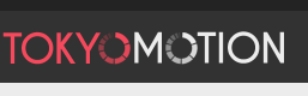
Part 2.TokyoMotionでエロ動画をダウンロードする際の注意点
動画をダウンロードする際は、全て自己責任で行う必要があります。その理由は、著作権法に基づいて、違法にアップロードされたコンテンツをダウンロードすることが法的に問題となる可能性があるからです。以前は、違法と知りながらアップロードすることが違反とされていましたが、現在では、違法なコンテンツを知っていながらダウンロードすることも違反と見なされることがあります。
違法ダウンロードに関して逮捕者は出ていないのでは?と思われるかもしれませんが、実際には、著作権者が告訴しない限り、法的措置が取られることは少ないです。ただし、著作権者が告訴するかどうかは分からないため、ダウンロードを行う際は十分に注意し、自己責任で行うことが重要です。
Part 3.伝統的なTokyoMotionエロ動画ダウンロード方法 - 画面録画
AnyMP4 スクリーンレコーダー
こちらは商品名にあるとおり、画面収録ソフトです。映っている画面をそのまま録画してくれるため、どんな動画でもダウンロードが可能です。
STEP1:アプリをダウンロード
STEP2:動画録画を利用
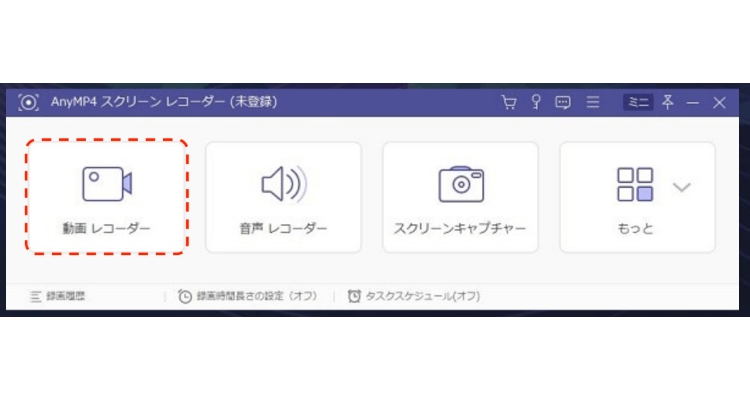
TokyoMotion動画をダウンロード
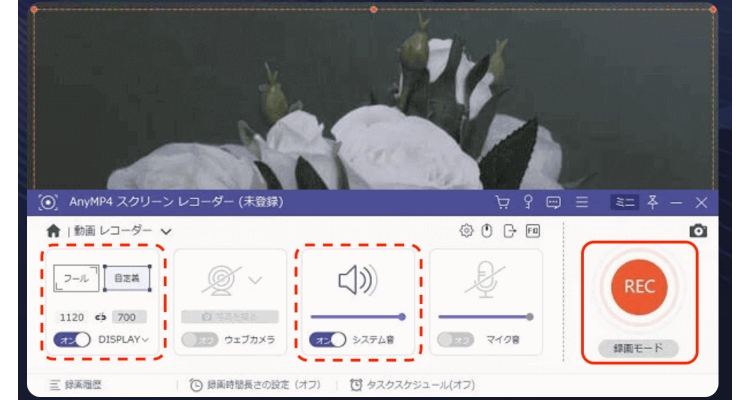
ダウンロードしたいTokyoMotionの動画を開きます。
このアプリでDisplayとシステム音のみをONにし、録画を開始します。
これで動画のダウンロードが完了しました。
メリット
- 画面録画なのでどのような動画でもダウンロードが可能
- システム音やマイク音などを選択して収録が可能
デメリット
- 無料版だと3分間の録画制限がある
- 無料版であるとノイズキャンセル・強化機能が使用できません
- 全て内容をダウンロードするのには、全て映像を流す必要がある
Part 4.他のTokyoMotion動画のダウンロード方法
iFunia YouTube Downloader
このソフトはYoutube Downloderという名前ですが、YouTubeだけでなく様々なサイトで動画をダウンロード可能です。TokyoMotionもダウンロードが可能です。
手順
1.ソフトをインストールします。
2.ダウンロードしたい動画のURLを貼り付けます。
3.フォーマットを選択します。
4.右下のダウンロードボタンを押します。
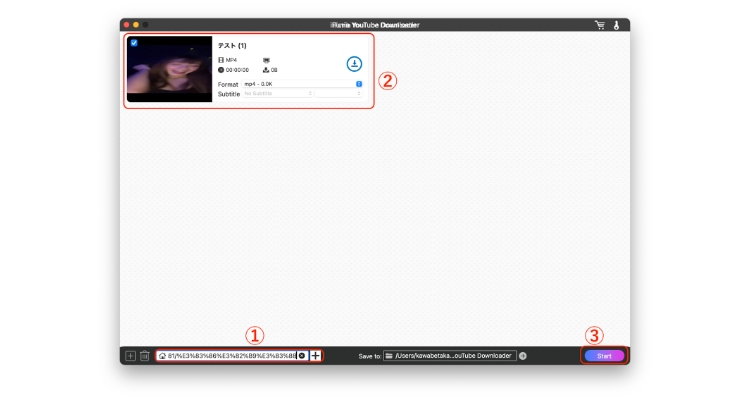
iCap(iPhone)
このアプリはiOS専用で、iPhoneやiPadを使ってTokyoMotionの動画を楽しみたい方に最適です。
手順
1.AppStoreから「iCap」をインストールします。
2.iCap内のブラウザからダウンロードしたい動画のページを開きます。
3.右上のダウンロードボタンを押します。
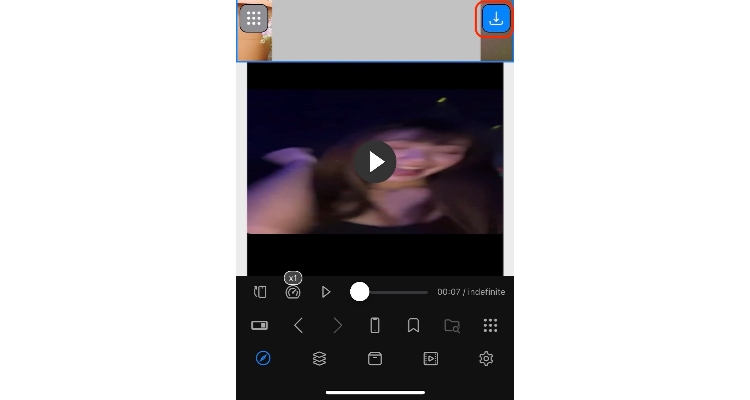
4.出力形式を選択するバナーが出てくるので、「mp4に変換」を選択します。
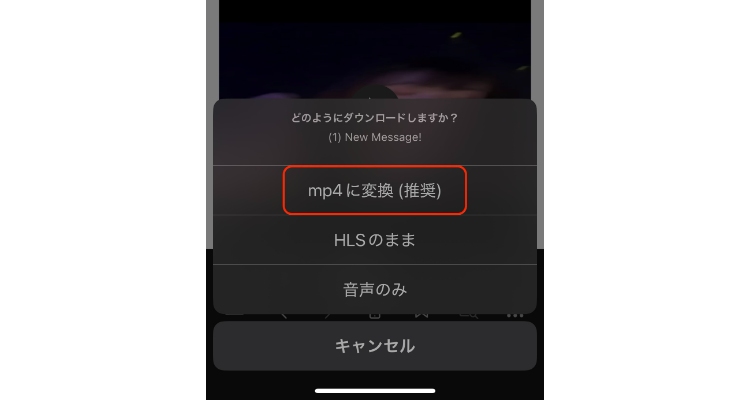
これでダウンロードが開始されます。
Chrome拡張機能
これはGoogleChromeの拡張機能を使ったダウンロード方法です。
「Douga Getta」という拡張機能を追加することで、動画をダウンロードすることができるようになります。
手順
1.Googleのウェブストアから「Douga Getta」を追加します。
2.ダウンロードしたい動画のページを表示し、拡張機能のDouga Gettaのアイコンをクリックします。
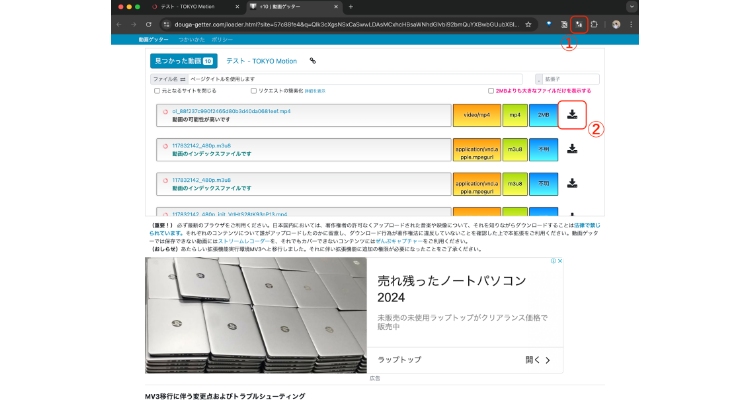
これでダウンロード完了です!
Part 5.【お見逃しなく!】HitPaw Univd:YouTube動画変換のベストツール
しかし、時にはすでにダウンロードした動画をフォーマット変換やその他の処理を行い、異なるデバイスやプラットフォームで視聴できるようにしたい場合があります。HitPaw Univd (HitPaw Video Converter)は、強力な動画変換ツールとして、ユーザーがダウンロードした東京モーションの動画を、さまざまな再生環境に適したフォーマットに簡単に変換するための便利なサービスを提供します。次に、HitPaw Univdを使用して、これらの動画をどのように変換し、異なるデバイスで視聴や共有をより便利にするかをご紹介します。
HitPaw Univdの特長:
HitPaw Univd (HitPaw Video Converter) - Windows&Mac両対応のオールインワン動画ソリューション
セキュリティ検証済み|254,145人がダウンロードしました。
- 多彩なフォーマット対応:HitPaw Univdは、動画変換に対応した多くのファイル形式をサポートしています。MP4、MOV、AVI、MP3など、一般的な動画および音声フォーマットに対応しており、さまざまなデバイスで再生可能な形式に変換できます。
- 簡単操作:HitPaw Univdは、非常に直感的なインターフェースを提供しています。煩雑な設定や操作は一切必要なく、初心者でも安心して使用できます。
- 高品質な変換:他の無料オンラインツールと比べて、HitPaw Univdは動画の品質を落とすことなく、変換を行います。高解像度の動画やオーディオをそのままの品質で保存できるため、視覚的にも聴覚的にも満足のいく結果が得られます。
- 安全性:ユーザーフレンドリーなインターフェース設計で、動画変換が簡単かつ迅速に行えます。複雑な設定は不要で、ワンクリックで変換を開始できます。HitPaw Univdは、安全な変換ソフトウェアであり、広告や悪質なソフトウェアを含まないため、ユーザーのデータを守ります。また、著作権を遵守した形で、合法的に動画の変換が行えます。
セキュリティ検証済み|254,145人がダウンロードしました。
HitPaw Univdの使い方
手順01ダウンロードとインストール
まず、HitPaw Univdの公式ウェブサイトにアクセスし、ソフトウェアをダウンロードしてインストールします。インストール後、ソフトウェアを起動して準備を整えましょう。
手順02TokyoMotion動画ファイルの追加
「ファイル追加」ボタンをクリックし、変換したいTokyoMotion動画ファイルを選択してください。また、プログラムウィンドウに直接動画ファイルをドラッグアンドドロップすることも可能です。
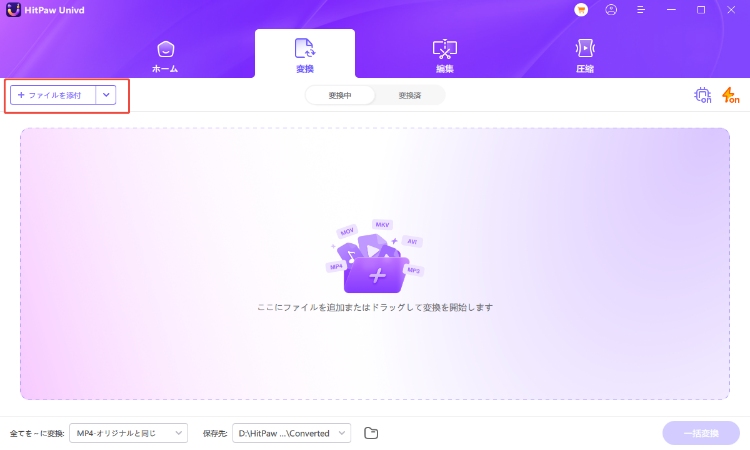
手順03出力ファイルフォーマットの選択
ファイルリストで、出力フォーマットの隣にあるドロップダウンメニューをクリックし、希望する出力ファイル形式(MP4、AVIなど)を選択してください。選択後は自動的に設定が保存されます。
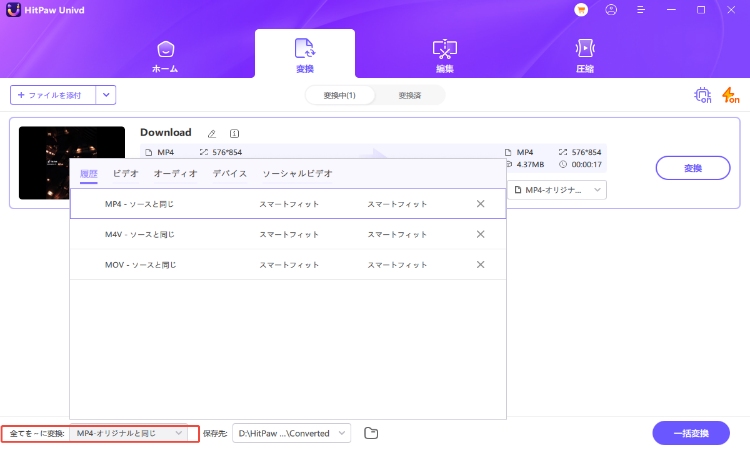
手順04変換の開始
設定が終わったら、「変換開始」ボタンをクリックします。プログラムが自動的にファイルの変換を行いますので、完了まで待機してください。変換中は進捗状況バーを確認して現在の変換状況を把握することができます。
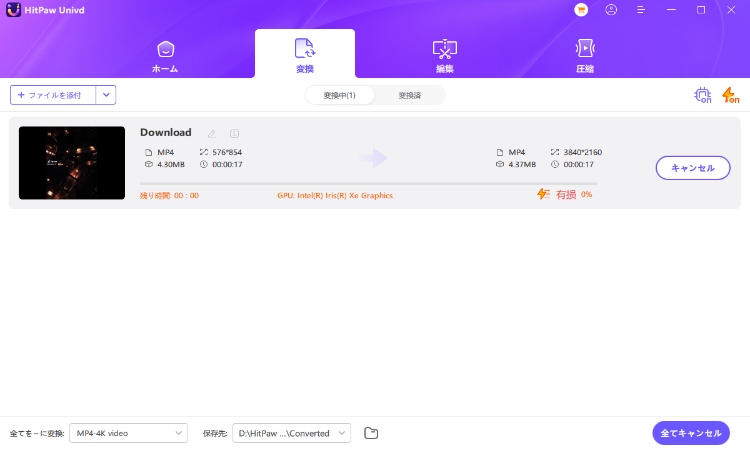
まとめ
TokyoMotionの動画をダウンロードする方法を紹介してきました。どのアプリにも長所短所がありますが自分にあったアプリを見つけてみてください。
もし、TokyoMotion動画の変換を安全かつ快適に行いたいなら、ぜひHitPaw Univdを試してみてください。今すぐ、公式サイトからダウンロードして、あなたの動画変換体験を始めましょう!







 HitPaw FotorPea
HitPaw FotorPea HitPaw Video Enhancer
HitPaw Video Enhancer HitPaw VoicePea
HitPaw VoicePea
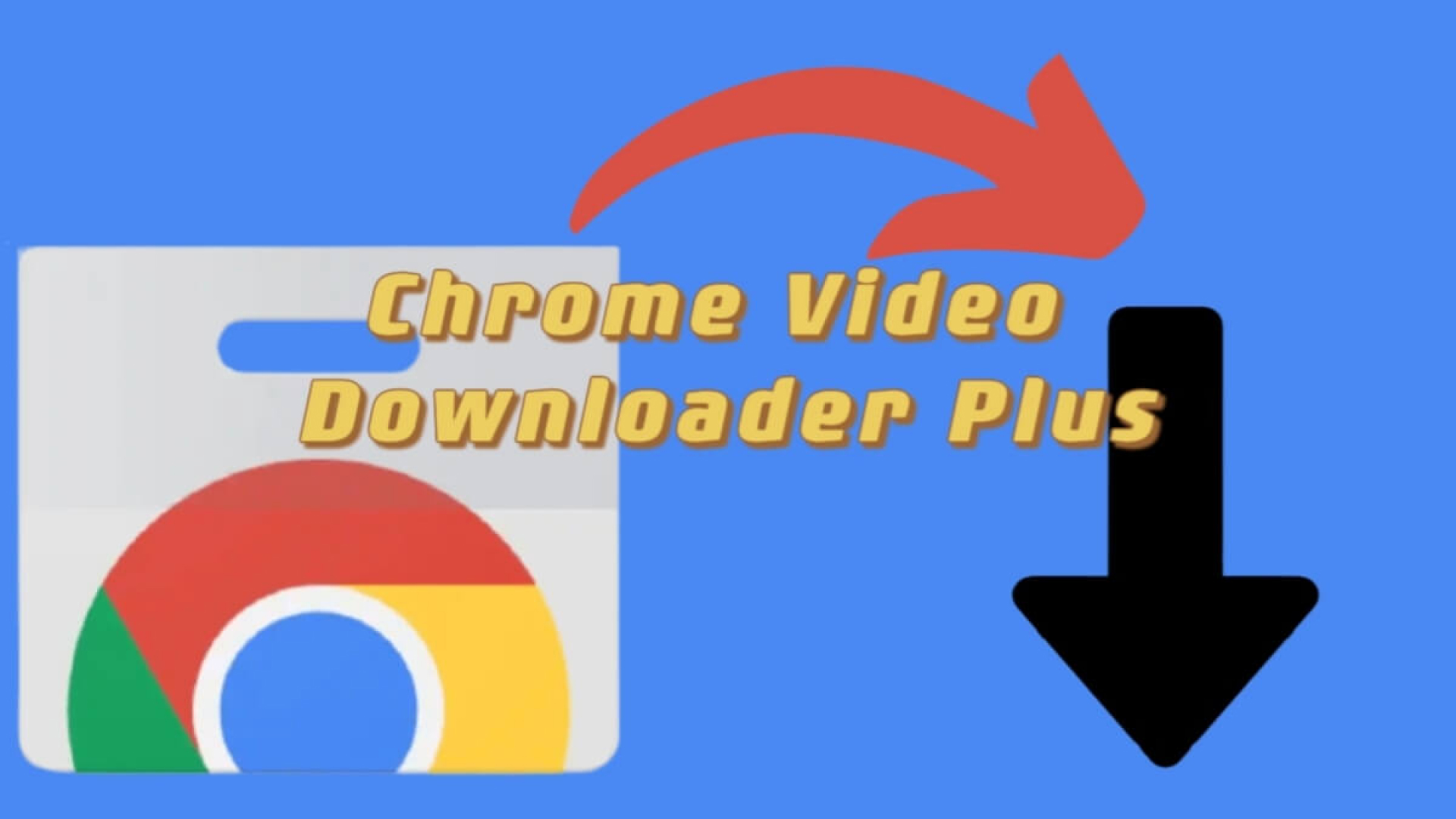


この記事をシェアする:
「評価」をお選びください:
松井祐介
編集長
フリーランスとして5年以上働いています。新しいことや最新の知識を見つけたときは、いつも感動します。人生は無限だと思いますが、私はその無限を知りません。
すべての記事を表示コメントを書く
製品また記事に関するコメントを書きましょう。